
구글은 최근 크롬에서 동기화된 데이터를 표시하는 방식을 개선했지만, 여전히 구글 계정을 활용하여 북마크, 비밀번호, 테마, 확장 프로그램 등 다양한 정보를 저장하고 어떤 기기에서든 동기화할 수 있습니다. 모든 기기에서 동기화할 항목을 사용자 정의하는 방법을 자세히 알아보겠습니다.
구글 크롬 동기화 활성화
언제 어디서나 기기 간 정보 공유의 이점을 누리려면 먼저 구글 계정에 로그인하고 크롬 동기화를 활성화해야 합니다.
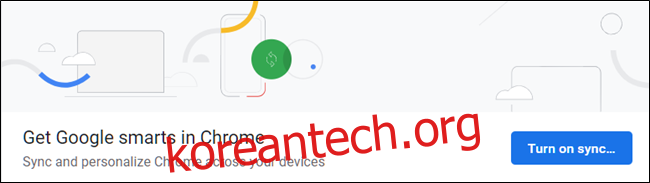
동기화할 데이터 선택 방법
구글 크롬은 구글 계정으로 로그인하면 브라우저 관련 모든 설정을 저장하고 동기화합니다. 예를 들어, 학교나 직장 컴퓨터에서 로그인하여 개인 컴퓨터에서 사용하던 모든 북마크, 저장된 비밀번호, 확장 프로그램, 사용자 설정을 그대로 이용하고 싶을 때 이 기능은 매우 유용합니다.
크롬의 전체 동기화 기능을 활용하고 싶지 않다면, 특정 정보를 계정에 저장하지 않도록 제한할 수 있습니다.
구글 계정으로 크롬에 로그인한 후, 저장하고 브라우저에 동기화할 정보를 선택할 수 있습니다.
크롬을 실행하고 프로필 사진을 클릭한 다음 ‘동기화 대상’을 선택하세요. 또는 주소 표시줄에 chrome://settings/people을 입력하고 Enter 키를 눌러 설정 페이지로 바로 이동할 수도 있습니다.
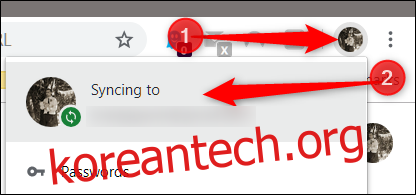
사람 섹션에서 ‘동기화 및 Google 서비스’를 클릭합니다.
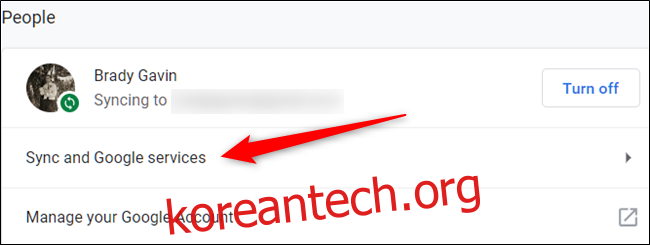
다음으로 ‘동기화 관리’를 선택합니다.
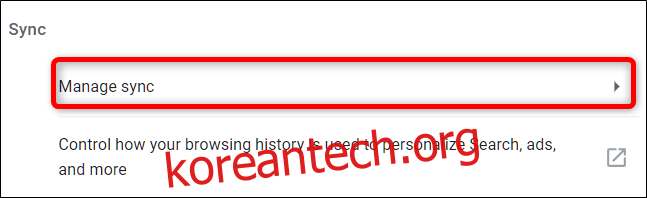
이제 계정에 저장되고 모든 기기에서 동기화되는 항목들이 표시됩니다. 기본적으로 ‘모두 동기화’ 옵션이 활성화되어 있습니다. 크롬에 동기화할 정보를 수동으로 선택하려면 먼저 ‘모두 동기화’를 끈 다음, 각 항목의 스위치를 조작하여 원하는 항목만 동기화하도록 설정할 수 있습니다.
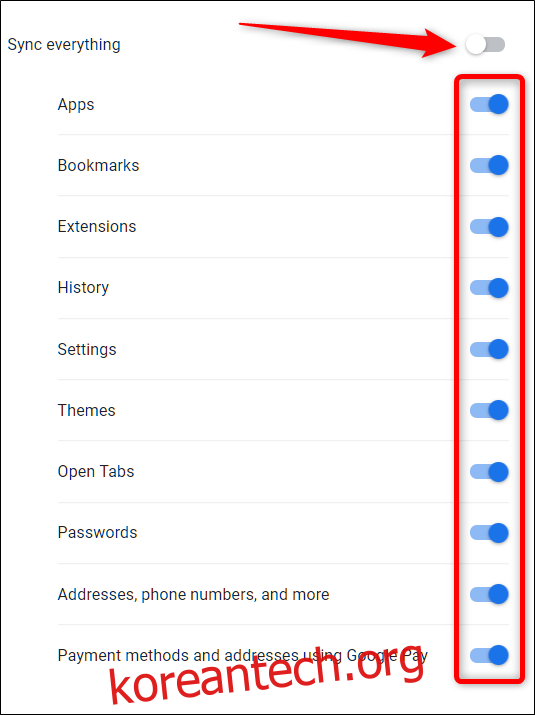
로그인하는 모든 기기에서 동일한 설정을 적용하려면 ‘모두 동기화’를 활성화된 상태로 유지하면 됩니다.
변경 사항은 자동으로 저장되므로, 설정 완료 후 탭을 닫으면 됩니다.
간단합니다. 변경한 후에는 비활성화된 정보는 더 이상 구글 계정 및 다른 기기와 동기화되지 않습니다.